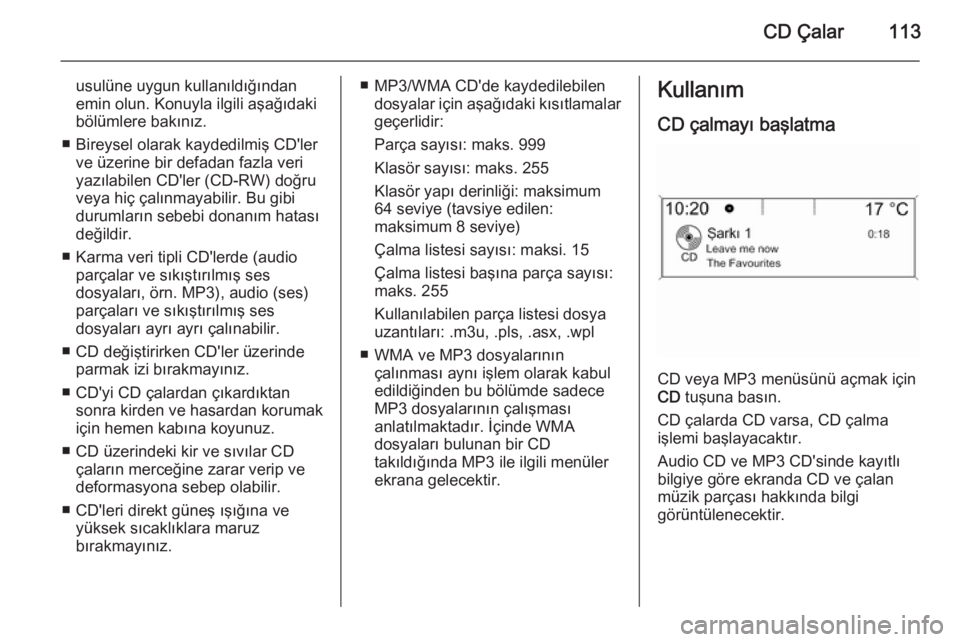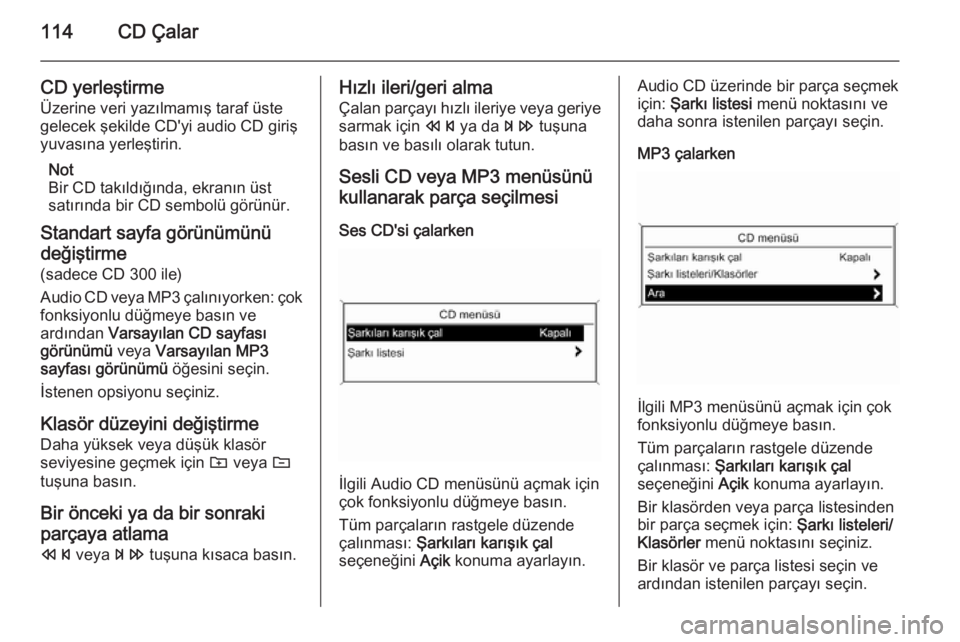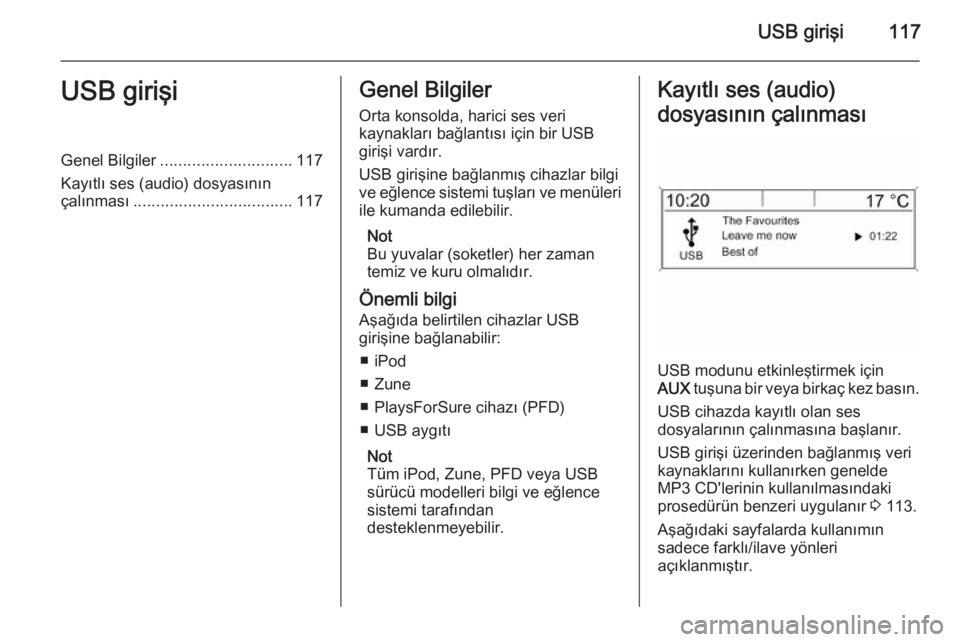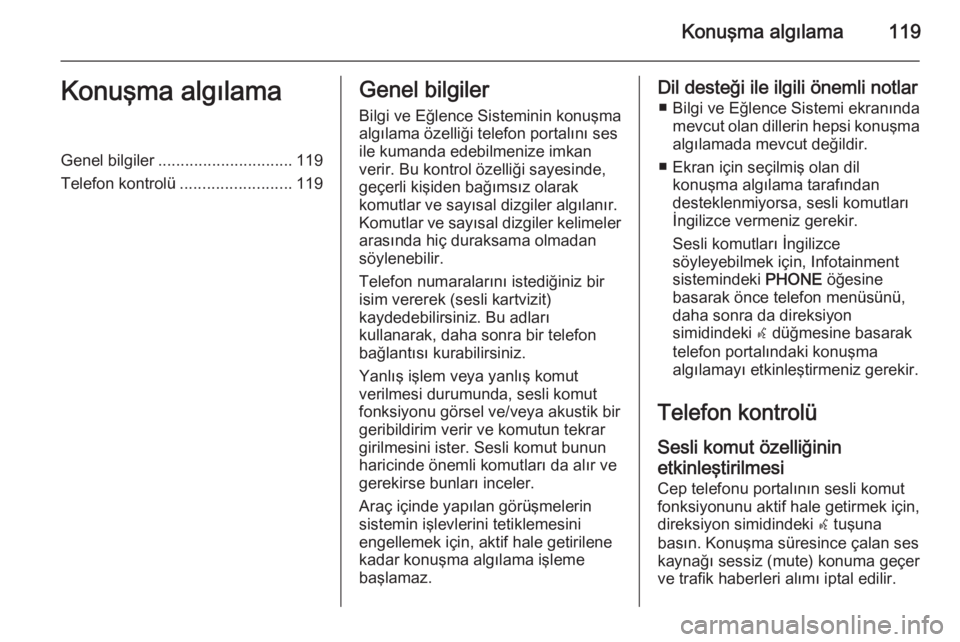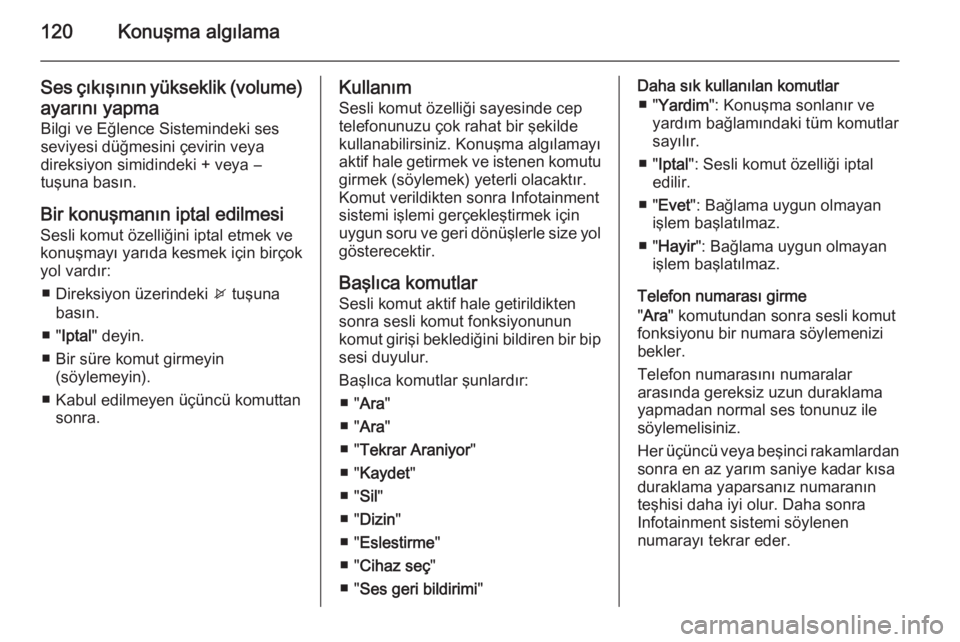Page 113 of 139
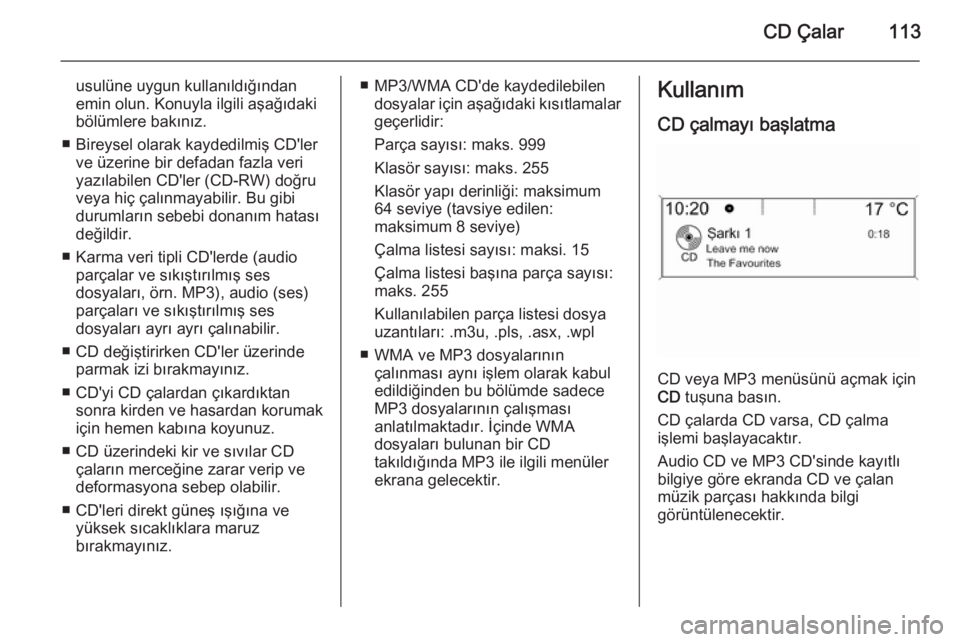
CD Çalar113
usulüne uygun kullanıldığındanemin olun. Konuyla ilgili aşağıdaki
bölümlere bakınız.
■ Bireysel olarak kaydedilmiş CD'ler ve üzerine bir defadan fazla veri
yazılabilen CD'ler (CD-RW) doğru
veya hiç çalınmayabilir. Bu gibi
durumların sebebi donanım hatası
değildir.
■ Karma veri tipli CD'lerde (audio parçalar ve sıkıştırılmış ses
dosyaları, örn. MP3), audio (ses)
parçaları ve sıkıştırılmış ses
dosyaları ayrı ayrı çalınabilir.
■ CD değiştirirken CD'ler üzerinde parmak izi bırakmayınız.
■ CD'yi CD çalardan çıkardıktan sonra kirden ve hasardan korumak
için hemen kabına koyunuz.
■ CD üzerindeki kir ve sıvılar CD çaların merceğine zarar verip ve
deformasyona sebep olabilir.
■ CD'leri direkt güneş ışığına ve yüksek sıcaklıklara maruz
bırakmayınız.■ MP3/WMA CD'de kaydedilebilen dosyalar için aşağıdaki kısıtlamalargeçerlidir:
Parça sayısı: maks. 999
Klasör sayısı: maks. 255
Klasör yapı derinliği: maksimum
64 seviye (tavsiye edilen:
maksimum 8 seviye)
Çalma listesi sayısı: maksi. 15
Çalma listesi başına parça sayısı:
maks. 255
Kullanılabilen parça listesi dosya uzantıları: .m3u, .pls, .asx, .wpl
■ WMA ve MP3 dosyalarının çalınması aynı işlem olarak kabul
edildiğinden bu bölümde sadece
MP3 dosyalarının çalışması
anlatılmaktadır. İçinde WMA
dosyaları bulunan bir CD
takıldığında MP3 ile ilgili menüler ekrana gelecektir.Kullanım
CD çalmayı başlatma
CD veya MP3 menüsünü açmak için
CD tuşuna basın.
CD çalarda CD varsa, CD çalma
işlemi başlayacaktır.
Audio CD ve MP3 CD'sinde kayıtlı
bilgiye göre ekranda CD ve çalan
müzik parçası hakkında bilgi
görüntülenecektir.
Page 114 of 139
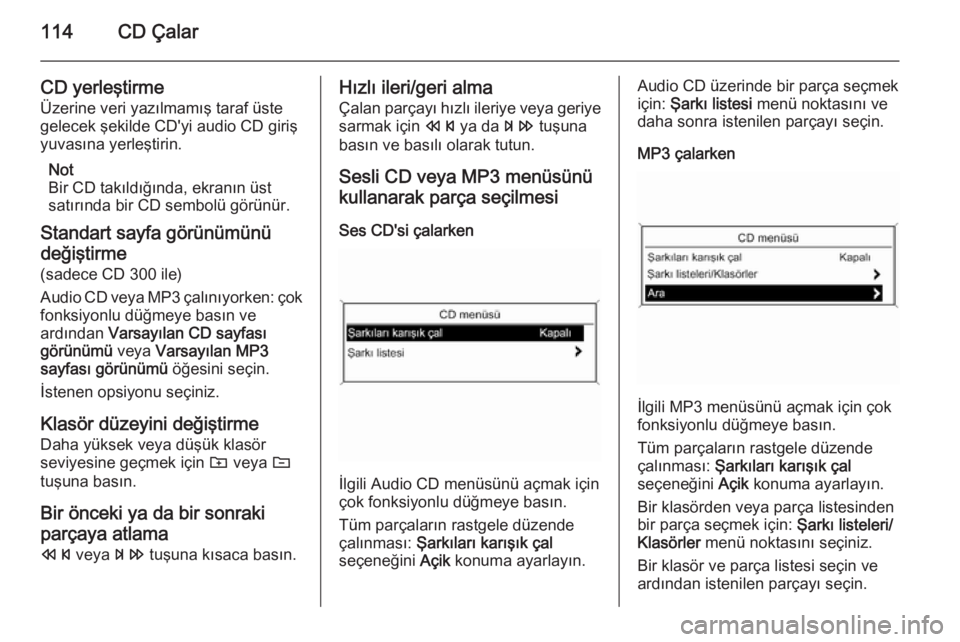
114CD Çalar
CD yerleştirme
Üzerine veri yazılmamış taraf üste
gelecek şekilde CD'yi audio CD giriş
yuvasına yerleştirin.
Not
Bir CD takıldığında, ekranın üst
satırında bir CD sembolü görünür.
Standart sayfa görünümünü değiştirme (sadece CD 300 ile)
Audio CD veya MP3 çalınıyorken: çok
fonksiyonlu düğmeye basın ve
ardından Varsayılan CD sayfası
görünümü veya Varsayılan MP3
sayfası görünümü öğesini seçin.
İstenen opsiyonu seçiniz.
Klasör düzeyini değiştirme Daha yüksek veya düşük klasör
seviyesine geçmek için g veya e
tuşuna basın.
Bir önceki ya da bir sonraki
parçaya atlama
s veya u tuşuna kısaca basın.Hızlı ileri/geri alma
Çalan parçayı hızlı ileriye veya geriye
sarmak için s ya da u tuşuna
basın ve basılı olarak tutun.
Sesli CD veya MP3 menüsünü
kullanarak parça seçilmesi
Ses CD'si çalarken
İlgili Audio CD menüsünü açmak için
çok fonksiyonlu düğmeye basın.
Tüm parçaların rastgele düzende çalınması: Şarkıları karışık çal
seçeneğini Açik konuma ayarlayın.
Audio CD üzerinde bir parça seçmek
için: Şarkı listesi menü noktasını ve
daha sonra istenilen parçayı seçin.
MP3 çalarken
İlgili MP3 menüsünü açmak için çok
fonksiyonlu düğmeye basın.
Tüm parçaların rastgele düzende çalınması: Şarkıları karışık çal
seçeneğini Açik konuma ayarlayın.
Bir klasörden veya parça listesinden
bir parça seçmek için: Şarkı listeleri/
Klasörler menü noktasını seçiniz.
Bir klasör ve parça listesi seçin ve
ardından istenilen parçayı seçin.
Page 115 of 139
CD Çalar115
Not
Eğer bir CD, Audio ve MP3
verilerinin her ikisini de içeriyorsa,
Audio verisi Şarkı listeleri/Klasörler
menü noktası üzerinden seçilebilir.
Parça (şarkı) arama ve seçim ile ilgili
ilave opsiyonları içeren bir menüyü
açmak için: Ara menü noktasını
seçiniz. Kullanılabilir seçenekler
MP3 CD'si üzerinde kayıtlı olan veriye bağlıdır.
MP3 CD'sindeki arama işlemi birkaç
dakika sürer. Bu süre esnasında en
son dinlenen istasyon algılanacaktır.
CD'yi çıkarma d tuşuna basın.
CD yuvadan dışarı doğru itilir.
CD sistem tarafından dışarı itildikten
sonra kullanıcı tarafından tamamen
çıkartılamazsa, birkaç saniye sonra
otomatik olarak tekrar içeri
alınacaktır.
Page 116 of 139
116AUX girişiAUX girişiGenel Bilgiler............................. 116
Kullanım ..................................... 116Genel Bilgiler
Orta konsolda, harici ses kaynağı
bağlantısı için bir AUX girişi vardır.
AUX girişine, örneğin 3,5 mm jack fişli
bir portatif CD çalar bağlamak
mümkündür.
Not
Bu yuvalar (soketler) her zaman
temiz ve kuru olmalıdır.
Kullanım AUX modunu etkinleştirmek için
AUX tuşuna bir veya birkaç kez basın.AUX girişine bağlı audio kaynağı,
sadece ilgili audio kaynağın kontrol mekanizması kullanılarak
çalıştırılabilir.
Page 117 of 139
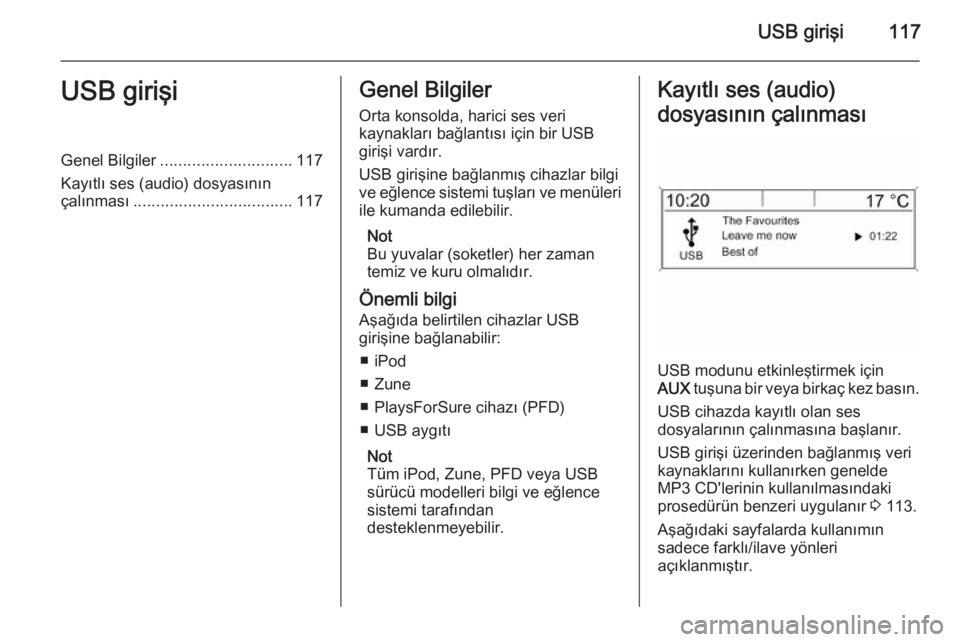
USB girişi117USB girişiGenel Bilgiler............................. 117
Kayıtlı ses (audio) dosyasının çalınması ................................... 117Genel Bilgiler
Orta konsolda, harici ses veri
kaynakları bağlantısı için bir USB
girişi vardır.
USB girişine bağlanmış cihazlar bilgi
ve eğlence sistemi tuşları ve menüleri ile kumanda edilebilir.
Not
Bu yuvalar (soketler) her zaman
temiz ve kuru olmalıdır.
Önemli bilgi
Aşağıda belirtilen cihazlar USB
girişine bağlanabilir:
■ iPod
■ Zune
■ PlaysForSure cihazı (PFD)
■ USB aygıtı
Not
Tüm iPod, Zune, PFD veya USB
sürücü modelleri bilgi ve eğlence
sistemi tarafından
desteklenmeyebilir.Kayıtlı ses (audio)
dosyasının çalınması
USB modunu etkinleştirmek için
AUX tuşuna bir veya birkaç kez basın.
USB cihazda kayıtlı olan ses
dosyalarının çalınmasına başlanır.
USB girişi üzerinden bağlanmış veri
kaynaklarını kullanırken genelde
MP3 CD'lerinin kullanılmasındaki
prosedürün benzeri uygulanır 3 113.
Aşağıdaki sayfalarda kullanımın
sadece farklı/ilave yönleri
açıklanmıştır.
Page 118 of 139
118USB girişi
Kullanım ve gösterge ekranları, USBsürücü cihazları baz alınarak
açıklanmaktadır. Örn. iPod veya
Zune gibi diğer cihazların kullanımları
da genelde benzerdir.
USB menüsünü kullanarakparça (şarkı) seçmek
İlgili USB menüsünü açmak için çok
fonksiyonlu düğmeye basın.
Tüm parçaların ardı ardına çalınması: Tümünü Oynat menü noktasını
seçiniz.
Parça (şarkı) arama ve seçim ile ilgili
ilave opsiyonları içeren menüyü
açmak için: Ara menü noktasını
seçiniz.
USB cihazındaki arama işlemi birkaç
dakika sürer. Bu süre esnasında en
son dinlenen istasyon algılanacaktır.
Tüm parçaların rastgele düzende
çalınması: Şarkıları Karışık Çal
(Rasgele) seçeneğini Açik konuma
ayarlayın.
Güncel olarak çalınan parçanın
tekrarlanması için: Tekrarla
seçeneğini Açik konuma ayarlayın.
Page 119 of 139
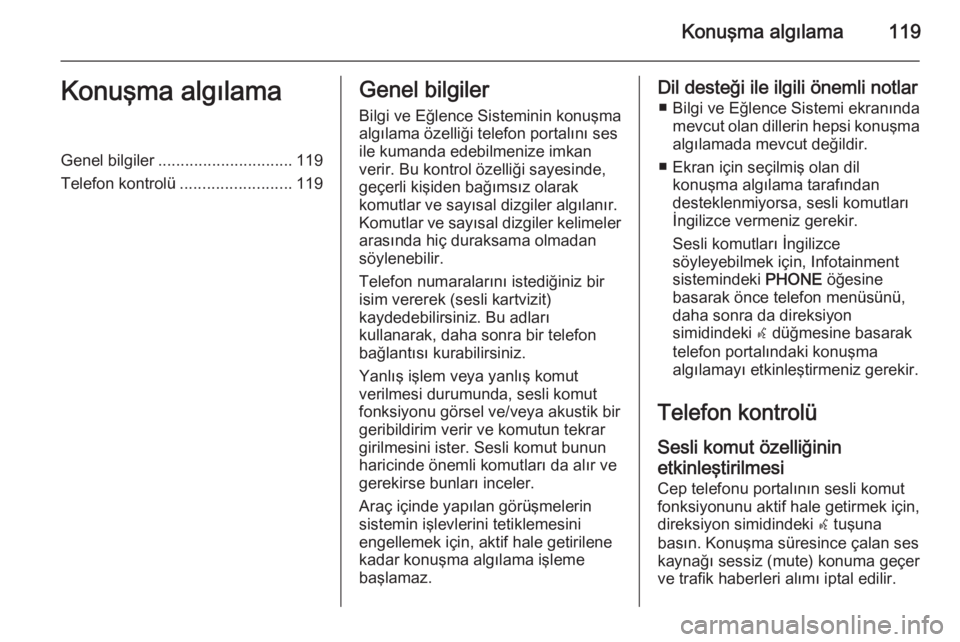
Konuşma algılama119Konuşma algılamaGenel bilgiler.............................. 119
Telefon kontrolü .........................119Genel bilgiler
Bilgi ve Eğlence Sisteminin konuşma
algılama özelliği telefon portalını ses
ile kumanda edebilmenize imkan
verir. Bu kontrol özelliği sayesinde,
geçerli kişiden bağımsız olarak
komutlar ve sayısal dizgiler algılanır.
Komutlar ve sayısal dizgiler kelimeler
arasında hiç duraksama olmadan
söylenebilir.
Telefon numaralarını istediğiniz bir
isim vererek (sesli kartvizit)
kaydedebilirsiniz. Bu adları
kullanarak, daha sonra bir telefon
bağlantısı kurabilirsiniz.
Yanlış işlem veya yanlış komut
verilmesi durumunda, sesli komut
fonksiyonu görsel ve/veya akustik bir
geribildirim verir ve komutun tekrar
girilmesini ister. Sesli komut bunun
haricinde önemli komutları da alır ve
gerekirse bunları inceler.
Araç içinde yapılan görüşmelerin
sistemin işlevlerini tetiklemesini
engellemek için, aktif hale getirilene
kadar konuşma algılama işleme
başlamaz.Dil desteği ile ilgili önemli notlar
■ Bilgi ve Eğlence Sistemi ekranında mevcut olan dillerin hepsi konuşma
algılamada mevcut değildir.
■ Ekran için seçilmiş olan dil konuşma algılama tarafından
desteklenmiyorsa, sesli komutları
İngilizce vermeniz gerekir.
Sesli komutları İngilizce
söyleyebilmek için, Infotainment sistemindeki PHONE öğesine
basarak önce telefon menüsünü,
daha sonra da direksiyon
simidindeki w düğmesine basarak
telefon portalındaki konuşma
algılamayı etkinleştirmeniz gerekir.
Telefon kontrolü
Sesli komut özelliğinin
etkinleştirilmesi Cep telefonu portalının sesli komut
fonksiyonunu aktif hale getirmek için,
direksiyon simidindeki w tuşuna
basın. Konuşma süresince çalan ses
kaynağı sessiz (mute) konuma geçer
ve trafik haberleri alımı iptal edilir.
Page 120 of 139
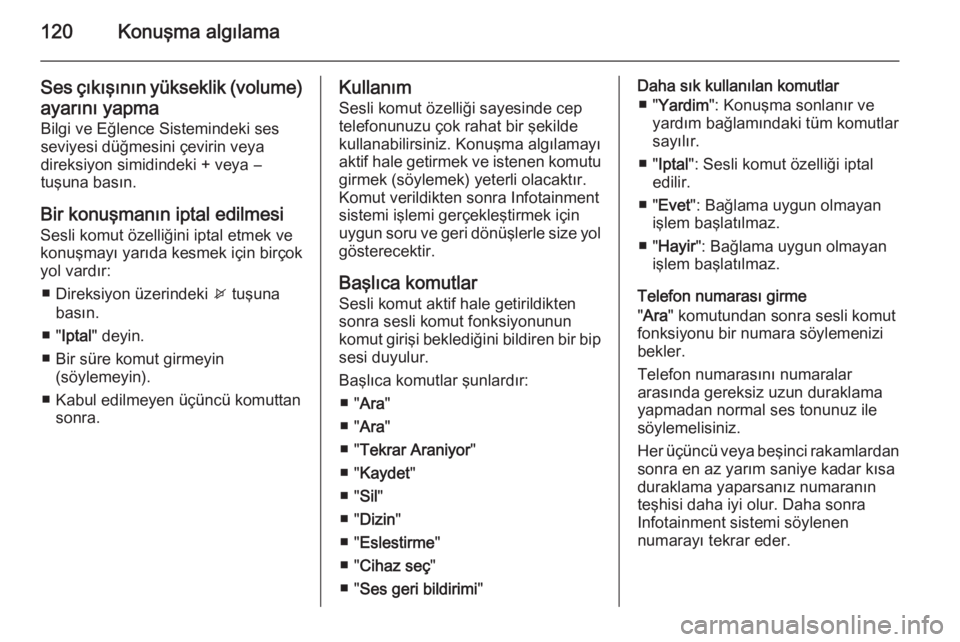
120Konuşma algılama
Ses çıkışının yükseklik (volume)
ayarını yapma
Bilgi ve Eğlence Sistemindeki ses
seviyesi düğmesini çevirin veya
direksiyon simidindeki + veya ―
tuşuna basın.
Bir konuşmanın iptal edilmesi Sesli komut özelliğini iptal etmek ve
konuşmayı yarıda kesmek için birçok
yol vardır:
■ Direksiyon üzerindeki x tuşuna
basın.
■ " Iptal " deyin.
■ Bir süre komut girmeyin (söylemeyin).
■ Kabul edilmeyen üçüncü komuttan sonra.Kullanım
Sesli komut özelliği sayesinde cep
telefonunuzu çok rahat bir şekilde
kullanabilirsiniz. Konuşma algılamayı aktif hale getirmek ve istenen komutu
girmek (söylemek) yeterli olacaktır.
Komut verildikten sonra Infotainment sistemi işlemi gerçekleştirmek için
uygun soru ve geri dönüşlerle size yol gösterecektir.
Başlıca komutlar
Sesli komut aktif hale getirildikten
sonra sesli komut fonksiyonunun
komut girişi beklediğini bildiren bir bip sesi duyulur.
Başlıca komutlar şunlardır: ■ " Ara "
■ " Ara "
■ " Tekrar Araniyor "
■ " Kaydet "
■ " Sil"
■ " Dizin "
■ " Eslestirme "
■ " Cihaz seç "
■ " Ses geri bildirimi "Daha sık kullanılan komutlar
■ " Yardim ": Konuşma sonlanır ve
yardım bağlamındaki tüm komutlar sayılır.
■ " Iptal ": Sesli komut özelliği iptal
edilir.
■ " Evet ": Bağlama uygun olmayan
işlem başlatılmaz.
■ " Hayir ": Bağlama uygun olmayan
işlem başlatılmaz.
Telefon numarası girme
" Ara " komutundan sonra sesli komut
fonksiyonu bir numara söylemenizi bekler.
Telefon numarasını numaralar
arasında gereksiz uzun duraklama
yapmadan normal ses tonunuz ile
söylemelisiniz.
Her üçüncü veya beşinci rakamlardan sonra en az yarım saniye kadar kısa
duraklama yaparsanız numaranın
teşhisi daha iyi olur. Daha sonra
Infotainment sistemi söylenen
numarayı tekrar eder.
 1
1 2
2 3
3 4
4 5
5 6
6 7
7 8
8 9
9 10
10 11
11 12
12 13
13 14
14 15
15 16
16 17
17 18
18 19
19 20
20 21
21 22
22 23
23 24
24 25
25 26
26 27
27 28
28 29
29 30
30 31
31 32
32 33
33 34
34 35
35 36
36 37
37 38
38 39
39 40
40 41
41 42
42 43
43 44
44 45
45 46
46 47
47 48
48 49
49 50
50 51
51 52
52 53
53 54
54 55
55 56
56 57
57 58
58 59
59 60
60 61
61 62
62 63
63 64
64 65
65 66
66 67
67 68
68 69
69 70
70 71
71 72
72 73
73 74
74 75
75 76
76 77
77 78
78 79
79 80
80 81
81 82
82 83
83 84
84 85
85 86
86 87
87 88
88 89
89 90
90 91
91 92
92 93
93 94
94 95
95 96
96 97
97 98
98 99
99 100
100 101
101 102
102 103
103 104
104 105
105 106
106 107
107 108
108 109
109 110
110 111
111 112
112 113
113 114
114 115
115 116
116 117
117 118
118 119
119 120
120 121
121 122
122 123
123 124
124 125
125 126
126 127
127 128
128 129
129 130
130 131
131 132
132 133
133 134
134 135
135 136
136 137
137 138
138